Wenn HDR eingeschaltet ist, müssen alle optionalen Bildverbesserungsprogramme in Fernsehgeräten ausgeschaltet sein, da das Bild langsamer wird. Wenn der HDMI-Anschluss auf HDR eingestellt ist, sind alle verschiedenen Bildverbesserungsprogramme deaktiviert. Daher wird HDR nur für den aktuell aktiven HDMI-Eingang eingestellt. Wenn Sie HDR für HDMI1 einstellen, funktioniert HDR nicht an anderen HDMI-Anschlüssen.
Kurze Beschreibung von HDR (High Dynamic Range)
HDR oder High Dynamic Range bei Fernsehgeräten ist eine Technologie, die die Bildqualität erheblich verbessert und sie realistischer und lebensechter macht. Zu den Hauptaspekten von HDR gehören:
- Erweiterter Dynamikbereich: HDR erhöht den Helligkeitsbereich eines Bildes, sodass hellere Weißtöne und dunklere Schwarztöne angezeigt werden können. Dadurch entstehen tiefergehende und realistischere Bilder.
- Mehr Details in dunklen und hellen Bereichen: HDR ermöglicht es Ihnen, mehr Details in den dunkelsten und hellsten Bereichen des Bildes zu sehen. Beispielsweise können Sie in dunklen Szenen mehr Details sehen und in hellen Szenen gehen keine Details verloren.
- Großer Farbbereich: HDR geht häufig mit einer Farbverbesserung einher, wodurch die Anzahl der angezeigten Farben erweitert und die Bildqualität insgesamt verbessert wird.
- High Definition: Neben Farbe und Helligkeit verbessert HDR die Bildschärfe und macht Bilder detaillierter und realistischer.
Eine Kurzanleitung zur Steuerung von HDR auf LG-Fernsehern
- Überprüfen Sie die HDR-Unterstützung Ihres Fernsehers: Nicht alle Modelle unterstützen alle HDR-Standards, einschließlich HDR10, HDR10+, Dolby Vision und HLG. Lesen Sie weiter unten mehr über den Standard.
- Verwenden Sie kompatible Kabel: Für die HDR-Signalübertragung sind Kabel erforderlich, die mit HDMI 2.0 oder höher kompatibel sind. HDMI 2.0-Kabel benötigen mehr Drähte und sind besser vor Störungen geschützt.
- Firmware-Updates: Stellen Sie sicher, dass Ihr Fernseher auf die neueste Firmware-Version aktualisiert ist, da Updates möglicherweise Verbesserungen für HDR enthalten.
HDR im LG 2021-2023 TV-Gerät einstellen
LG 2023-Fernseher verfügen, wie LG behauptet, über eine automatische Metadatenerkennung in den empfangenen Inhalten auf der Ebene der künstlichen Intelligenz. Wir verstehen jedoch, dass dies nur ein Marketingtrick ist; Es ist nur so, dass der Fernseher erkennt, dass das Video Metadaten enthält, und automatisch HDR einschaltet. Die konkreten Schritte können von Modell zu Modell leicht variieren. Hier sind die grundlegenden Schritte zum Einrichten von HDR in 2023-Fernsehern: die folgenden TV-Modelle.
- 2023: OLED A3, B3, C3, Z3, R3; QNED (QNED***R*); UR9***, UR8***, UR7***.
- 2022: OLED A2, B2, G2, C2, Z2, R2; QNED (QNED***Q*) Serie Nano (Nano***Q*)
- 2021: OLED A1, B1, G1, C1, Z1, R1; QNED (QNED***P*); Serie Nano (Nano***P*)
Schalten Sie den Fernseher ein und schließen Sie eine HDR-Inhaltsquelle an: Wenn Sie ein externes Gerät verwenden, das über den HDMI-Eingang angeschlossen ist, stellen Sie sicher, dass die Inhaltsquelle (z. B. ein Blu-ray-Player, eine Spielekonsole oder ein Streaming-Dienst) HDR unterstützt und angeschlossen ist den Fernseher über einen HDMI-Anschluss, der HDR unterstützt (normalerweise HDMI 2.0 oder höher).
- Öffnen Sie die TV-Einstellungen: Drücken Sie die Einstellungstaste auf der Fernbedienung (es kann sich um ein Zahnradsymbol handeln).
- Gehen Sie zum Abschnitt „Bild“:
- Wählen Sie „ Bildmodus “: Wählen Sie einen für HDR-Inhalte geeigneten Bildmodus. Der Fernseher erkennt automatisch, dass das Video über HDR verfügt, und Sie können nur die Art der Anzeige, den Standard, die Helligkeit, das Spiel usw. anpassen.
- Erweiterte Einstellungen anpassen: Im Abschnitt „Helligkeit“ können Sie die Einstellungen „Dynamic Tone Display of HDR Content“ oder „Expression Enhancer“ aktivieren (dies ist eine Technologie zur Verbesserung des Kontrasts und der Ausdruckskraft von Vordergrund, Hintergrund und Objekten durch Analyse von HDR-Bildinformationen).
- Einstellungen speichern: Nachdem Sie die Einstellungen angepasst haben, speichern Sie sie, um sie jedes Mal anzuwenden, wenn Sie das HDR-Bild anzeigen.
HDR auf dem LG 2016–2020 Fernseher einstellen
Damals verfügten LG-Fernseher nicht über eine automatische HDR-Erkennung; Beim Betrachten von HDR-Inhalten musste man die Funktion manuell aktivieren. Die Anleitung gilt für:
- 2020: OLED CX, BX, GX, WX, ZX, Nano***N*; UN***
- 2019: OLED W9, E9, C9, B9; NanoCell-Modelle: SM***; 4K-UHD-Modelle: UM***
- 2018: OLED: W8, E8, C8, B8, SK****: UK****
- 2017: UJ****; OLED B7, C7
- 2016: UH****; OLED G6, E6, C6, B6
Schalten Sie den Fernseher ein und schließen Sie die HDR-Inhaltsquelle an.
- Öffnen Sie die TV-Einstellungen: Drücken Sie die Einstellungstaste auf der Fernbedienung (es kann sich um ein Zahnradsymbol handeln).
- Gehen Sie zum Abschnitt „ Bild “:
- Wählen Sie „ HDR (Effekt) “.
- Erweiterte Einstellungen anpassen: Aktivieren Sie unter „ Erweiterte Einstellungen “ die Option „ Dynamische Tonzuordnung “. (nicht im Fernsehen 2016–2018 verfügbar)
Welche HDR-Standards unterstützen LG-Fernseher?
LG-Fernseher unterstützen die folgenden HDR-Formate:
- Dolby Vision ist ein Format, das die 12-Bit-Farbkodierung unterstützt, wodurch das Bild so realistisch wie möglich aussieht, indem Metadaten verwendet werden, um Einstellungen während der Betrachtung bis hin zum Einzelbild zu ändern. Allerdings können bestehende Fernseher nur einen Teil des Farbraums dieses Standards darstellen. Der Standard ist mit viel Planung für die Zukunft konzipiert. Metadaten werden auf Frame-Ebene generiert und die Einstellungen können sich je nach Szene ändern. Es ist das fortschrittlichste HDR-Format.
- HDR10 – das erste Format, die erste Funktion und der erste Dynamikbereich wurden zu Beginn der Dreharbeiten für den gesamten Film festgelegt; Das Format ist veraltet, da es an flexiblen Einstellungen mangelt.
- HLG ist ein vereinfachtes Format, das für Fernsehsendungen entwickelt wurde. Es verfügt über keine Metadaten und Dynamikbereichsdaten werden mit dem Signal übertragen. Laut Wikipedia wird es für BBC iPlayer-, DirecTV-, Freeview Play- und YouTube-Sendungen verwendet.
- HDR10+ und Dynamic Tone Mapping Pro sind der HDR10+-Standard, aber LG scheut sich, dies in den Spezifikationen anzugeben; HDR10+ ist eine Entwicklung von Samsung und Amazon. Der Name Dynamic Tone Mapping ist also derselbe wie HDR10+ und fügt Metadaten hinzu, um Einstellungen während der Wiedergabe dynamisch zu ändern.
Aktivieren Sie HDR in den LG TV-Einstellungen
Sie sollten wissen, dass Fernseher über viele Funktionen und zusätzliche Videoverarbeitungsprogramme verfügen und diese Programme die Wiedergabe von HDR-Videos negativ beeinflussen können. Daher ist HDR auf LG-Fernsehern standardmäßig deaktiviert. Sie müssen diese Funktion aktivieren, um HDR-Inhalte auf Ihrem LG-Fernseher anzusehen. Es ist elementar. Um HDR zu aktivieren, gehen Sie wie folgt vor:
Wählen Sie „ Home “ aus dem TV-Menü.
Suchen Sie die Option „ Bild “.
Wählen Sie „ HDR-Auswahlmodus “
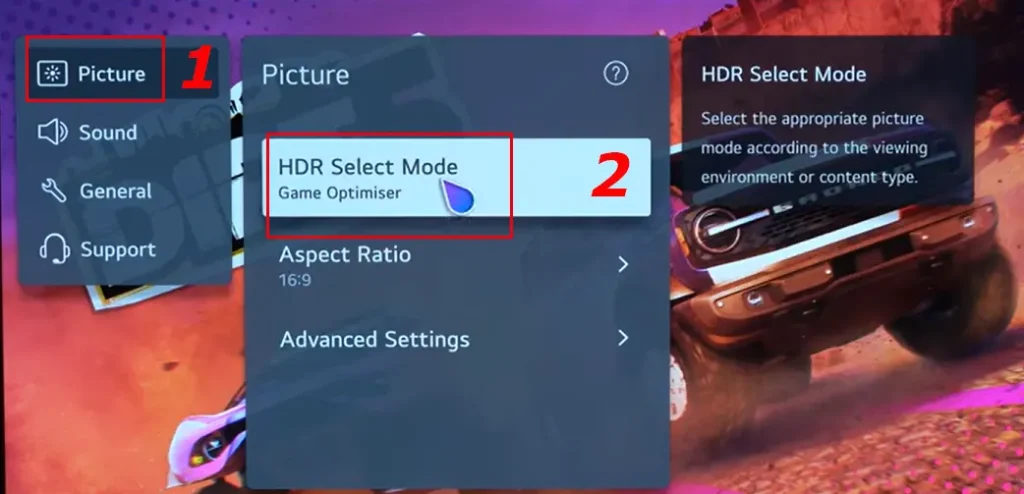
- Aktivieren Sie die gewünschte Videotyp-Einstellung
- Drücken Sie „ Erweiterte Einstellungen “
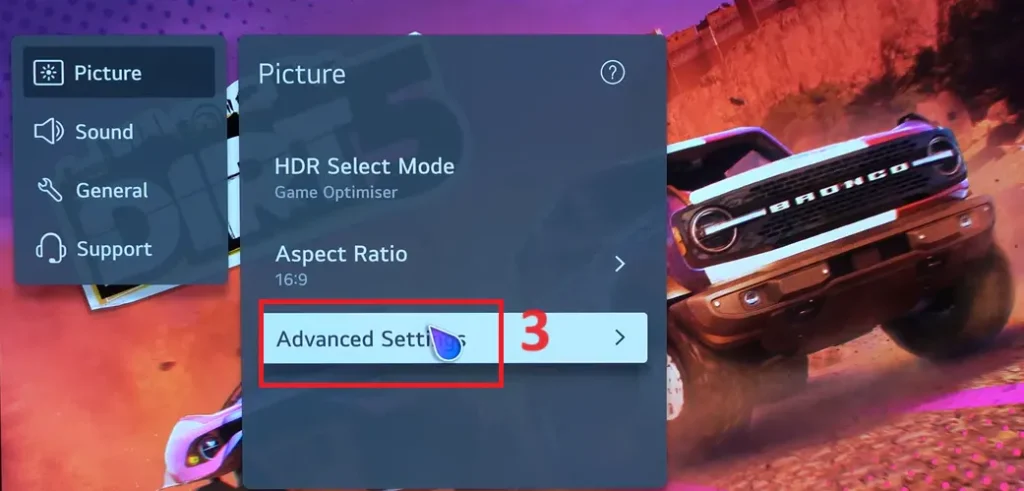
- Drücken Sie „ Helligkeit “
- Drücken Sie „ Dynamic Tone Mapping “ und wählen Sie.
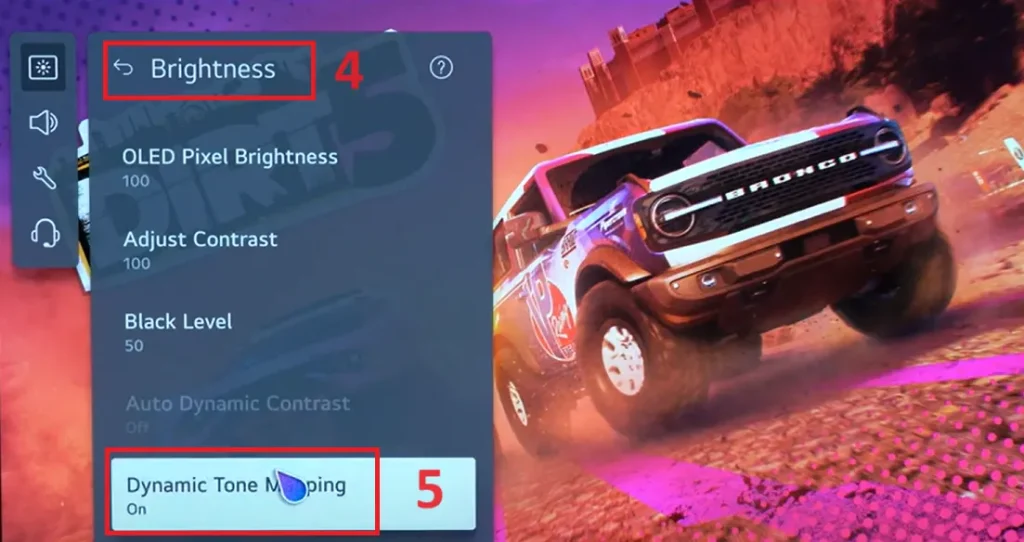
Wenn Sie die HDR/Dolby Vision-Signale verwenden, ist Folgendes verfügbar:
- Lebendig : Schärft das Bild durch Erhöhung des Kontrasts, der Helligkeit und der Schärfe.
- Standard – In einer typischen Betrachtungsumgebung wird ein Bildschirm geöffnet, der die Ausdruckskraft und Helligkeit von HDR angemessen darstellen kann.
- Cinema Home – Die Leinwand erscheint heller und präziser als die Cinema-Leinwand.
- Kino – Geeignetes Bild für HDR-Videosignal.
- Game Optimizer – Passendes Bild für das Gameplay.
- FILMMACHER-MODUS
Wählen Sie „Standard“: Dies ist das einfachste HDR-Format
Erweiterte HDR-Einstellungen für LG OLED-Fernseher
Bei einigen OLED-TV-Modellen müssen Sie die dynamische Tonzuordnung aktivieren und die Metadatenverarbeitung aktivieren. Geschieht dies nicht, akzeptiert der Fernseher kein HDR. Warum sollte dynamisches Tone Mapping nur auf OLED-Fernsehern aktiviert sein? Es ist elementar.
OLED-Displays altern, und je höher die Bildhelligkeit, desto schneller altert das Display. Aus diesem Grund sind alle Einstellungen, die sich auf die Bildhelligkeit auswirken, standardmäßig deaktiviert. Bei LED-Fernsehern gibt es solche Probleme nicht; Die Helligkeit hat keinen Einfluss auf die Langlebigkeit des Displays.
Kalibrieren Sie Ihren LG-Fernseher für HDR-Inhalte
Die Kalibrierung hilft Ihnen, die HDR-Anzeige genau anzupassen. Bevor Sie mit der Kalibrierung beginnen, führen Sie alle HDR-Videoinhalte auf Ihrem Fernseher aus.
- Wählen Sie unter „Bild“ HDR Technicolor Expert aus.
- Wählen Sie in den Bildeinstellungen:
- Energieeinsparung/Augenkomfort – Aus.
- OLED-Licht – 100.
- Kontrast – 100.
- Helligkeit – 50.
- Schärfe – 10.
- Farbe – 55.
- Tönung – 1.
- Wählen Sie in den „Experteneinstellungen“:
- Dynamischer Kontrast – Niedrig.
- Superauflösung – Aus.
- Farbraum – Automatisch.
- Farbfilter – Aus.
- Wählen Sie in den „Weißeinstellungen“ den Warm2-Modus.
- Wählen Sie Rauschunterdrückung – Aus:
- Rauschunterdrückung – Aus.
- MPEG-Rauschunterdrückung – Aus.
- Motion Eye Care – Aus.
- TruMotion – Ein (De-Judder: 0 / De-Blur: 0).
Die letzte Option ist besonders für Besitzer von LG OLED-TVs wichtig, da sonst die Gefahr besteht, dass das Bild zu flackern beginnt. Dies liegt daran, dass Filme mit 24 Bildern pro Sekunde aufgrund der Bildwiederholfrequenz von 120 Hz nicht immer gut angezeigt werden. Die TruMotion-Funktion interpoliert die Bilder, um das Bild flüssiger zu machen. Die restlichen Einstellungen sollten auf 0 gesetzt werden.
Die OLED-Fernseher 2018–2020 von LG verfügen außerdem über einen TruMotion Pro-Modus, auch bekannt als Black Frame Insertion, der die Frequenz zwangsweise von 120 auf 60 Hz senken kann, indem dem Bild einmal pro Sekunde ein schwarzer Rahmen hinzugefügt wird.
Je nach LG-TV-Modell können die Einstellungen auch Edge Enhancer (wenn diese Option verfügbar ist, sollte sie aktiviert bleiben) und Gamma (wenn diese Option verfügbar ist, sollte sie auf 2,2 eingestellt sein) umfassen.
So schalten Sie HDR auf einem LG-Fernseher aus
Um HDR auf einem LG-Fernseher zu deaktivieren, können Sie im Allgemeinen die folgenden Schritte ausführen:
- Öffnen Sie die TV-Einstellungen: Drücken Sie die Einstellungstaste auf Ihrer Fernbedienung (normalerweise als Zahnradsymbol dargestellt).
- Wählen Sie den Abschnitt „Bild“: Gehen Sie zum Einstellungsmenü und wählen Sie den Abschnitt „Bild“.
- Bildmodus wählen: Wählen Sie einen Bildmodus aus, der HDR nicht unterstützt. Auf den meisten LG-Fernsehern enthalten Modi wie „Standard“, „Energiesparen“ oder „Spiel“ möglicherweise kein HDR, dies kann jedoch je nach Modell variieren.
- Alternative Methode: Wenn Ihr LG-Fernseher bei der Erkennung von HDR-Inhalten automatisch in den HDR-Modus wechselt, können Sie versuchen, die Einstellungen an der Signalquelle (z. B. an einem Blu-ray-Player oder einer Spielekonsole) zu ändern, um HDR auf dem Gerät selbst zu deaktivieren.
- Zusätzliche Einstellungen: Einige LG-Modelle verfügen möglicherweise über spezielle Optionen im Bildeinstellungsmenü zur Steuerung von HDR, wo Sie diese Funktion deaktivieren können.

